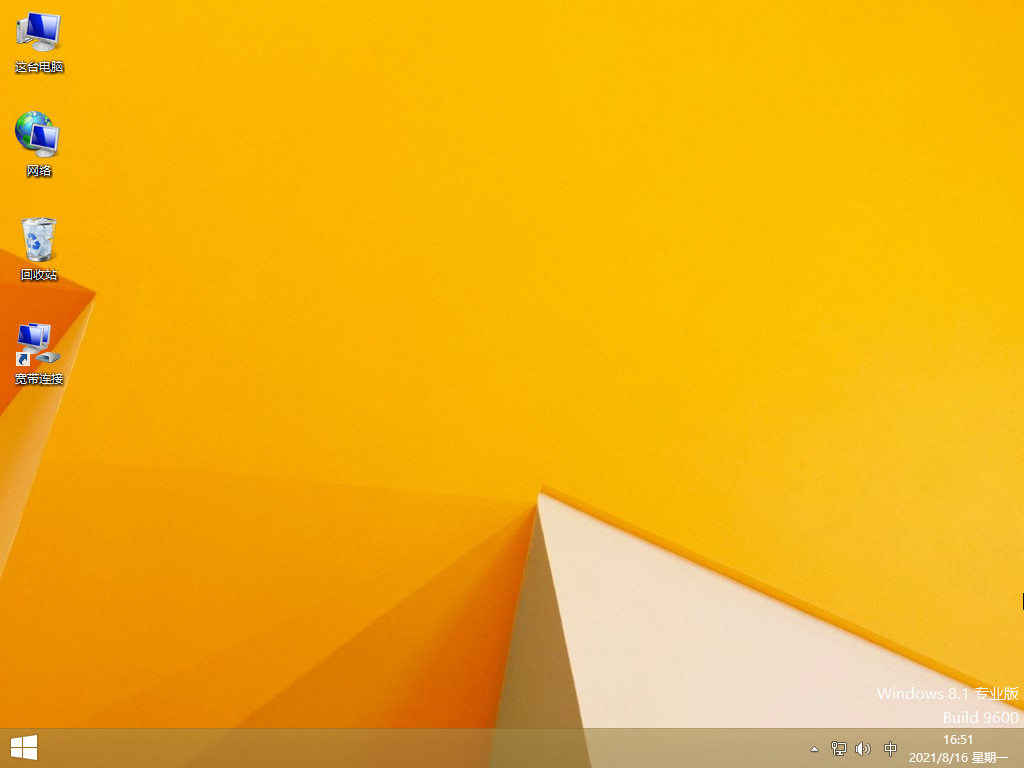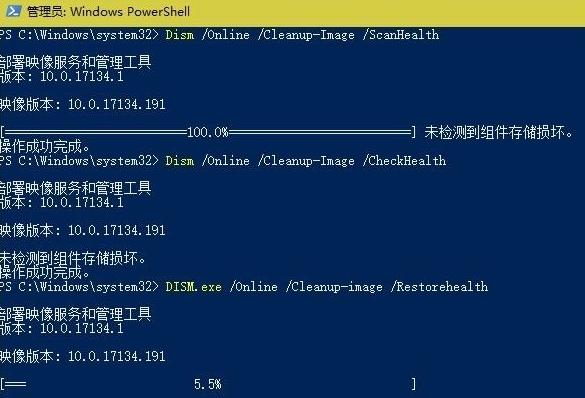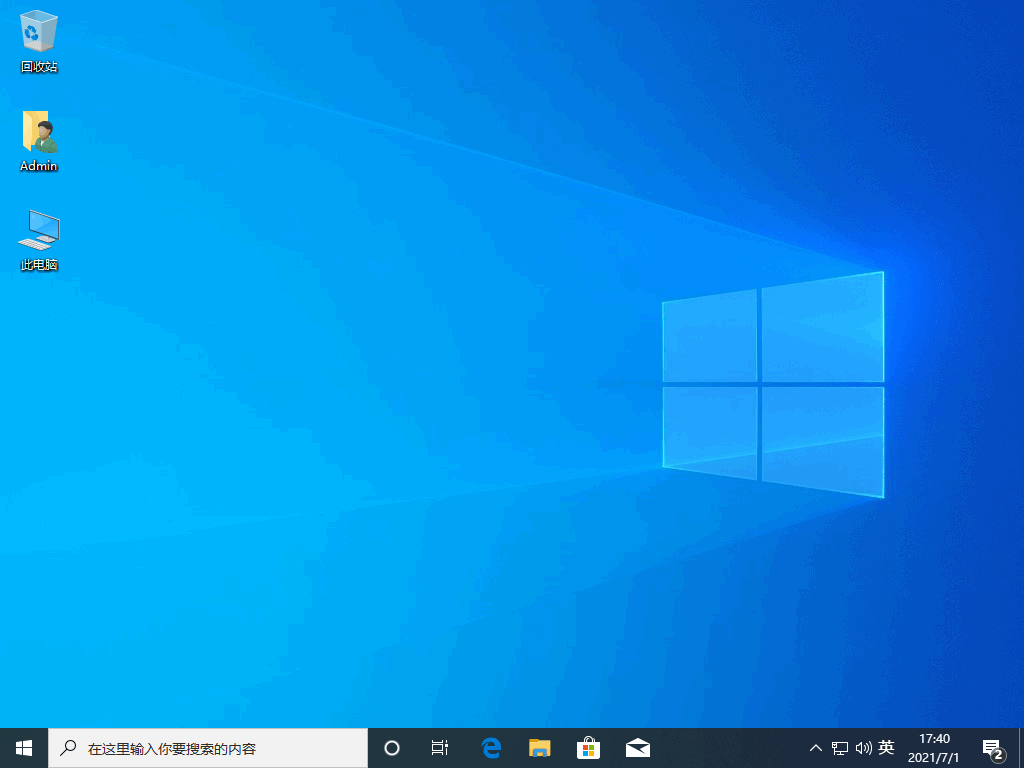苹果mac双系统卸载-小白系统教程
有网友在苹果电脑安装了mac和windows系统方便切换工作,结束后想卸载掉Windows系统,正常使用mac系统,但是不知道mac双系统怎么卸载windows系统。下面教下大家苹果mac双系统卸载-小白系统教程。
苹果mac双系统卸载windows系统的方法如下:
1、我们点击打开在“系统偏好设置-其他”里的 Boot Camp 助理应用。
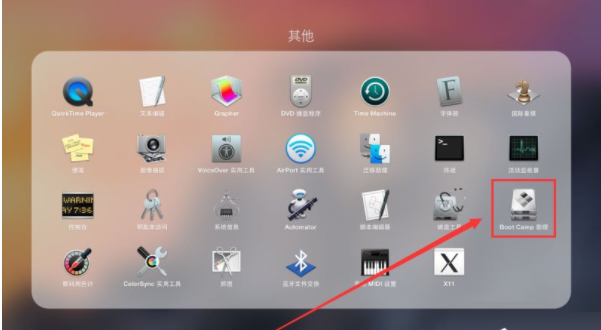
2、进入应用后,选中“移除 Windows 7 或更高版本”选项,点击“继续”按钮。
WEEX交易所已上线平台币 WEEX Token (WXT)。WXT 作为 WEEX 交易所生态系统的基石,主要用于激励 WEEX 交易平台社区的合作伙伴、贡献者、先驱和活跃成员。
新用户注册 WEEX 账户、参与交易挖矿及平台其他活动,均可免费获得 WXT 空投奖励。

3、接下来会看到系统软件把 Windows 分区删除以后得到的硬盘空间总大小,点击“恢复”按钮继续。
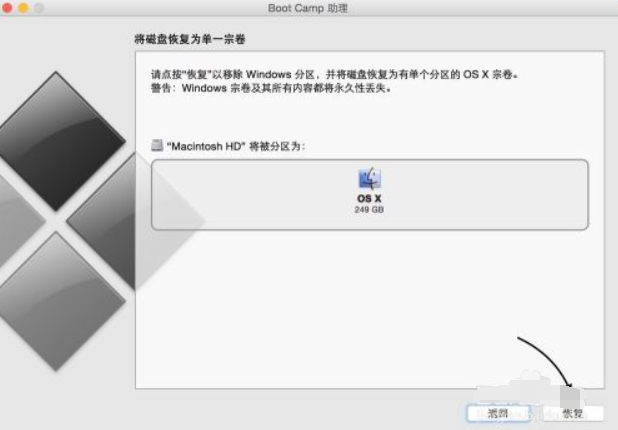
4、然后输入当前用户的登录密码,等待mac卸载windows系统即可。
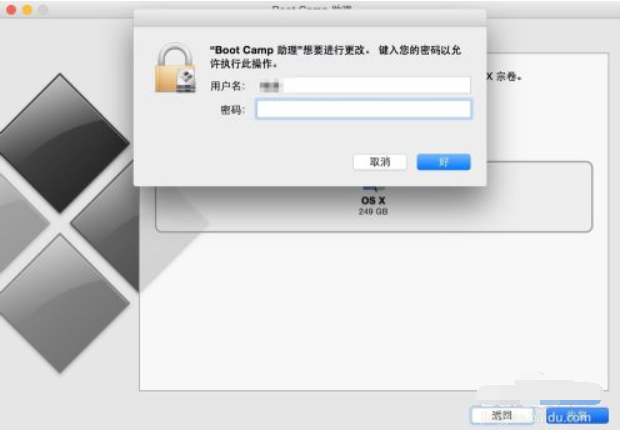
以上便是苹果mac双系统卸载windows系统的方法,有需要的小伙伴可以参照教程解决。
本站资源均来源于网络或网友投稿,部分资源未经测试,难免存在BUG,所有资源只限于学习研究,不得商用。如使用本站下载的资源造成任何损失或发生侵权行为,均与本站无关。如不接受本声明请勿下载!本站资源如有侵权,请联系QQ:497149677核实后立即删除!
最客资源网 » 苹果mac双系统卸载-小白系统教程
最客资源网 » 苹果mac双系统卸载-小白系统教程